快速入门Tableau系列 | Chapter02【数据前处理、折线图、饼图】
4、数据前处理(数据拆分)
方法:在数据源中,点击每列数据类型标签后的下拉列表,选择拆分
缺点:智能拆分,有时会丢失信息。如果想要更精确的拆分,用Python更好。
注意:原列只能隐藏,不可删除。拆分后出现的列可以删除。
- 1
- 2
- 3
拆分分为两种类型:直接拆分和自定义拆分,具体过程如下图:

上图标记的一些解释:
1、原始数据只能隐藏
2、可删除,标题头可修改
自定义拆分数据如下图:
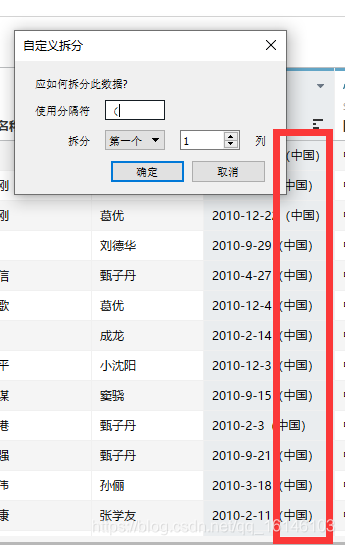
如上图所示,我们是想把括号前得保留下来那么就可以按照上图得操作,如果想保留后面的再拆分时,我们可以选择下图内容:
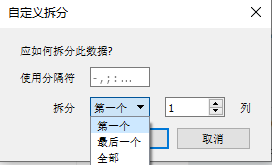
下面为两种拆分的不同结果:
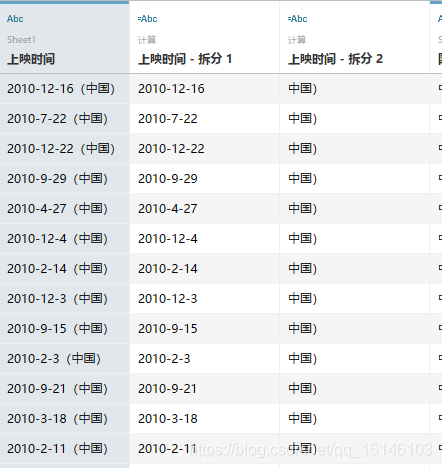
拆分完成后,下图即为数据前处理得结果,但是又因为Tableau只是数据可视化的软件,所他的数据处理能力比不上Python,但是也足以够用。

上图的上映日期默认的是字符串类型,我们分析需要用的是日期类型,这里我们可以转换类型。为什么要转换成日期类型呢,因为我们可以按照年月日来进行分析,如果选用了字符串类型,我们就不能进行上述操作了。
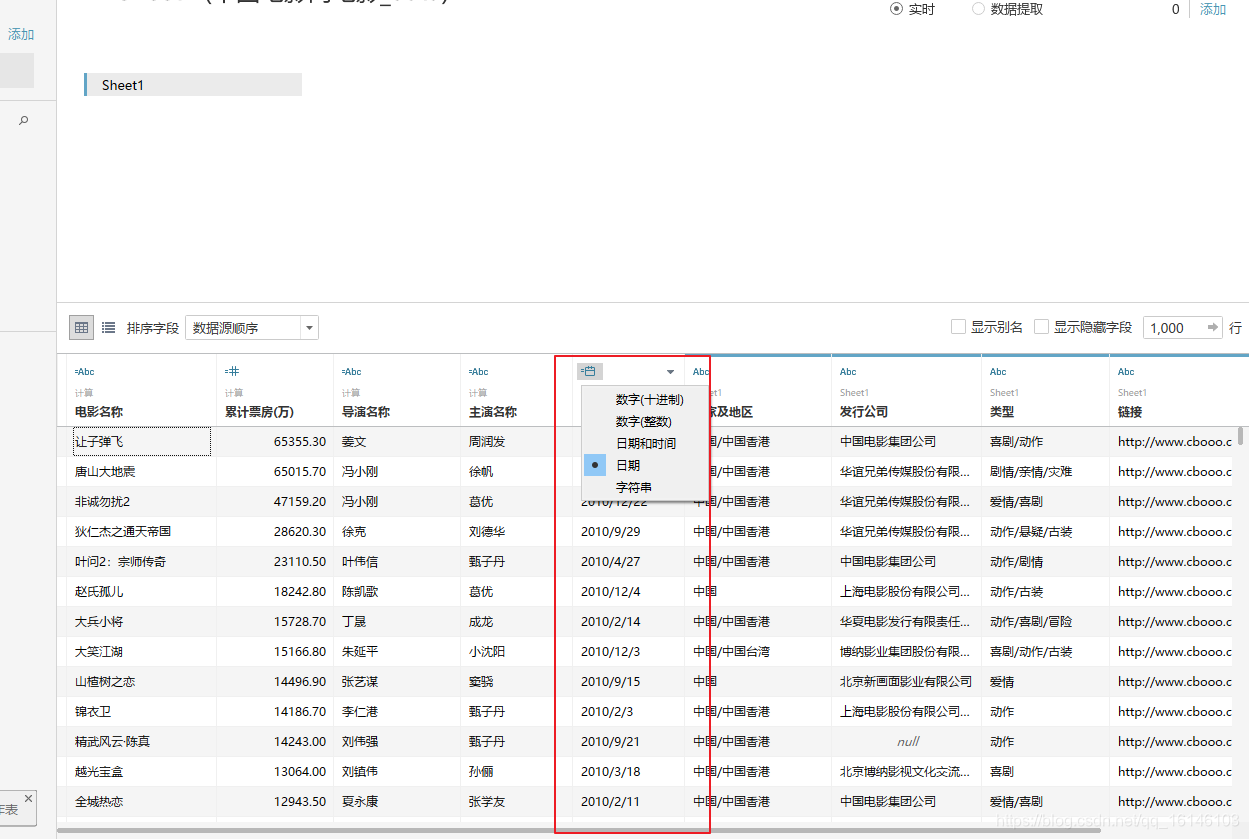
上图的日期已经转换了类型。
5、绘制折线图
绘制折线图的的一般步骤:
1、把各自需要用到的部分拉到对应的地方
2、删除为NULL的点
3、设置标签格式
- 1
- 2
- 3
- 4
5.1 绘制电影数量变化折线图
①移动对应部分到行和列,以及标签:
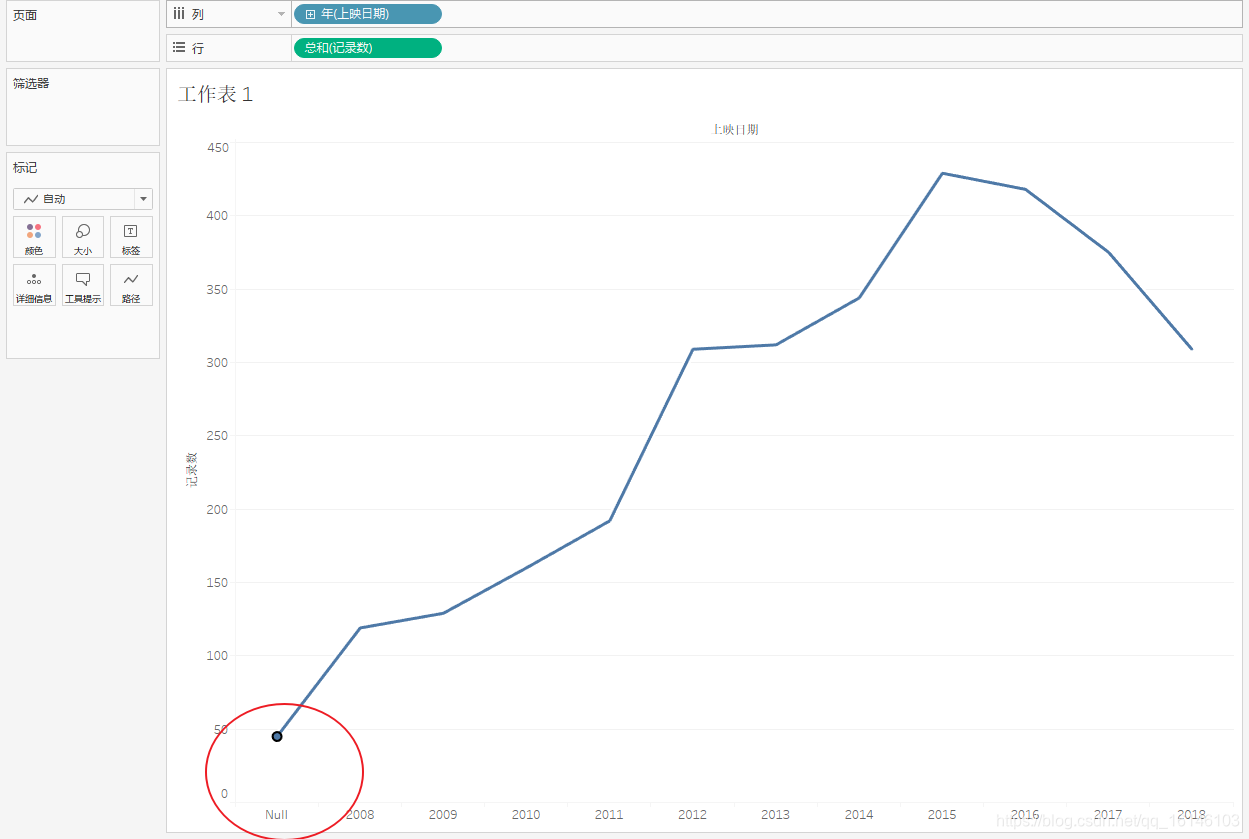
②点击横坐标为NULL的点,排除掉:
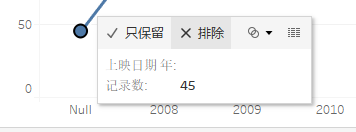
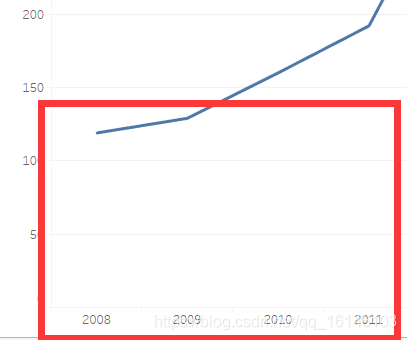
点击排除以后结果如右图。
③添加某点标签:右击最大值点->添加注释->标记,编辑标记内容

如果想编辑标签内容可以双击标签框然后进行编辑:

如果想设置注释格式:

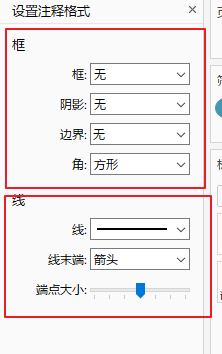
右键单击并点击设置格式后会出现右图的设置框,可以按照自己的喜好自由选择。
④最终示例图:

5.2 电影票房变化折线图
①移动对应部分到行和列,以及标签:

上图所示,有的人会问:我已经把所需要的标签拉进去了啊,但是为什么出来的结果不是我想要的呢?这时他们会想怎么解决。
其实这很简单,首先我们需要注意的是上图我标记的部分累计票房,根据上一节我们可知:数据类的应该在度量内,所以解决办法为把累计票房拉到下面的度量内。这是我们再看图形就正确的展示出来了:
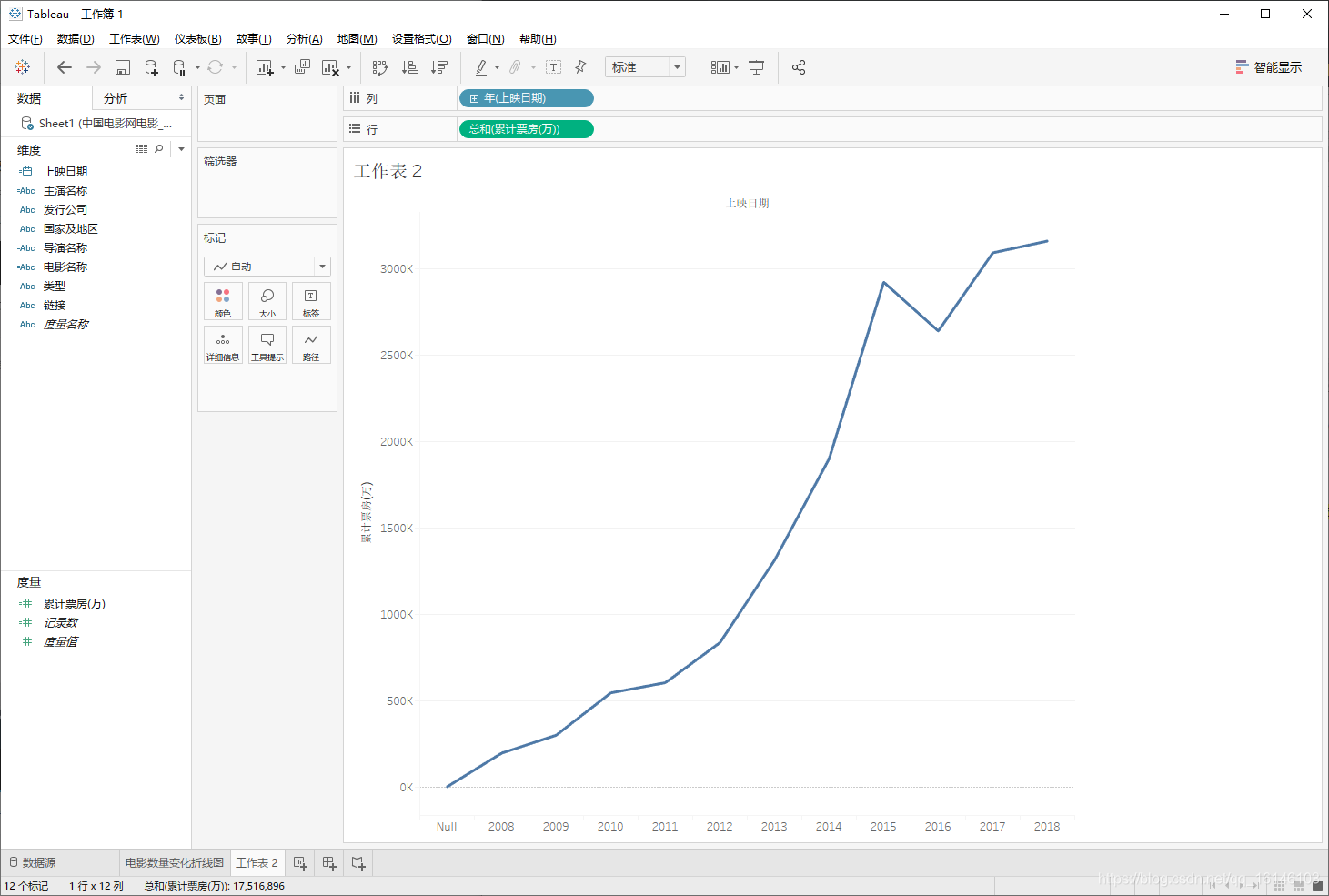
②点击横坐标为NULL的点,排除掉:

删除Null值以后会发现图形有点不合适,这时可以点击上图所示的整个视图来让图形显示更合理。
③设置标签的格式:点击“ 总计(累计票房(万)) ”的下拉列表->设置格式->(区->默认值->数字)->数字(自定义)->小数位数0、单位千

如上图,我们看到数字有小数点并且看着不是太舒服。这时我们可以按照上面的③所示,然后进行下面的操作。
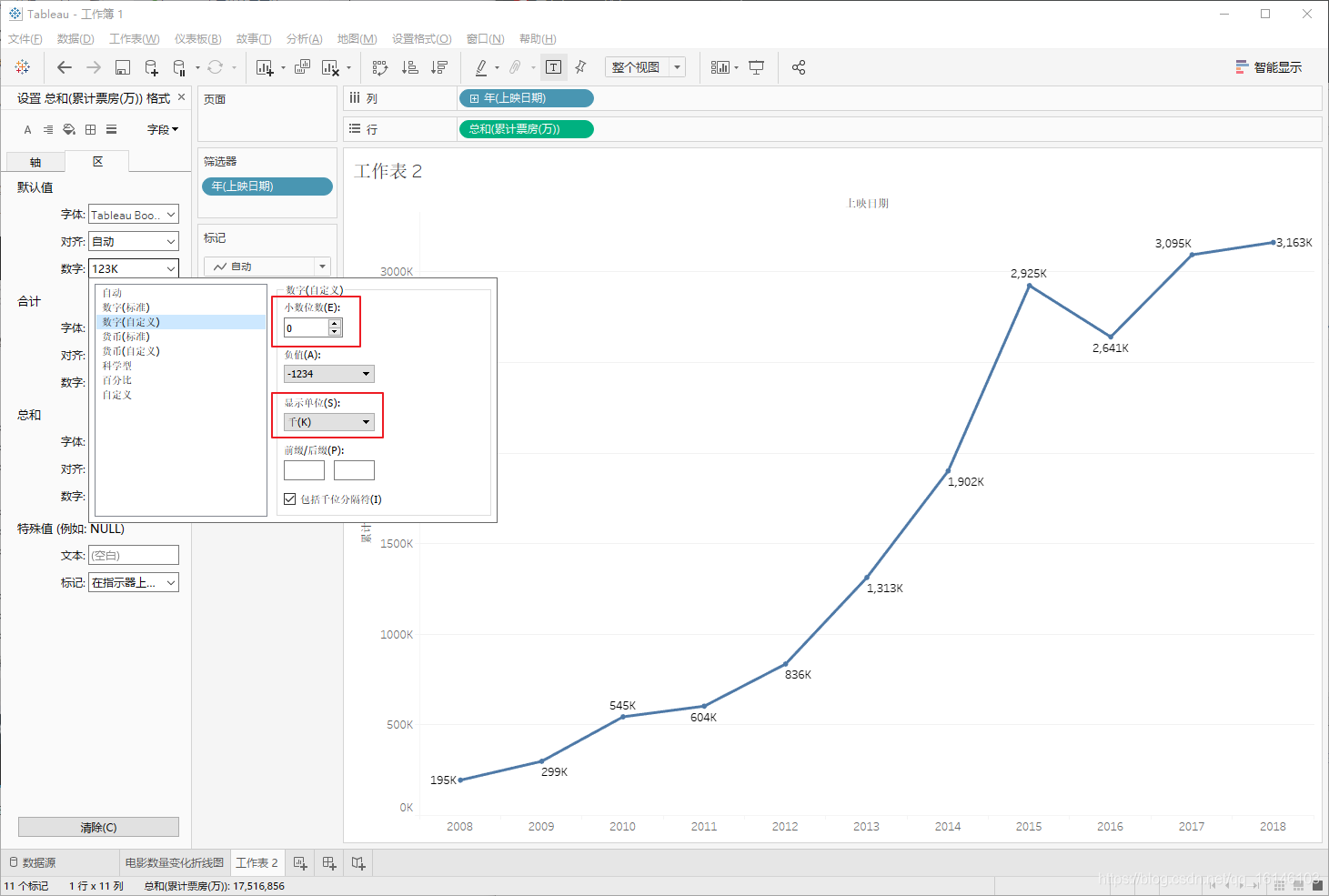
④最终示例图:
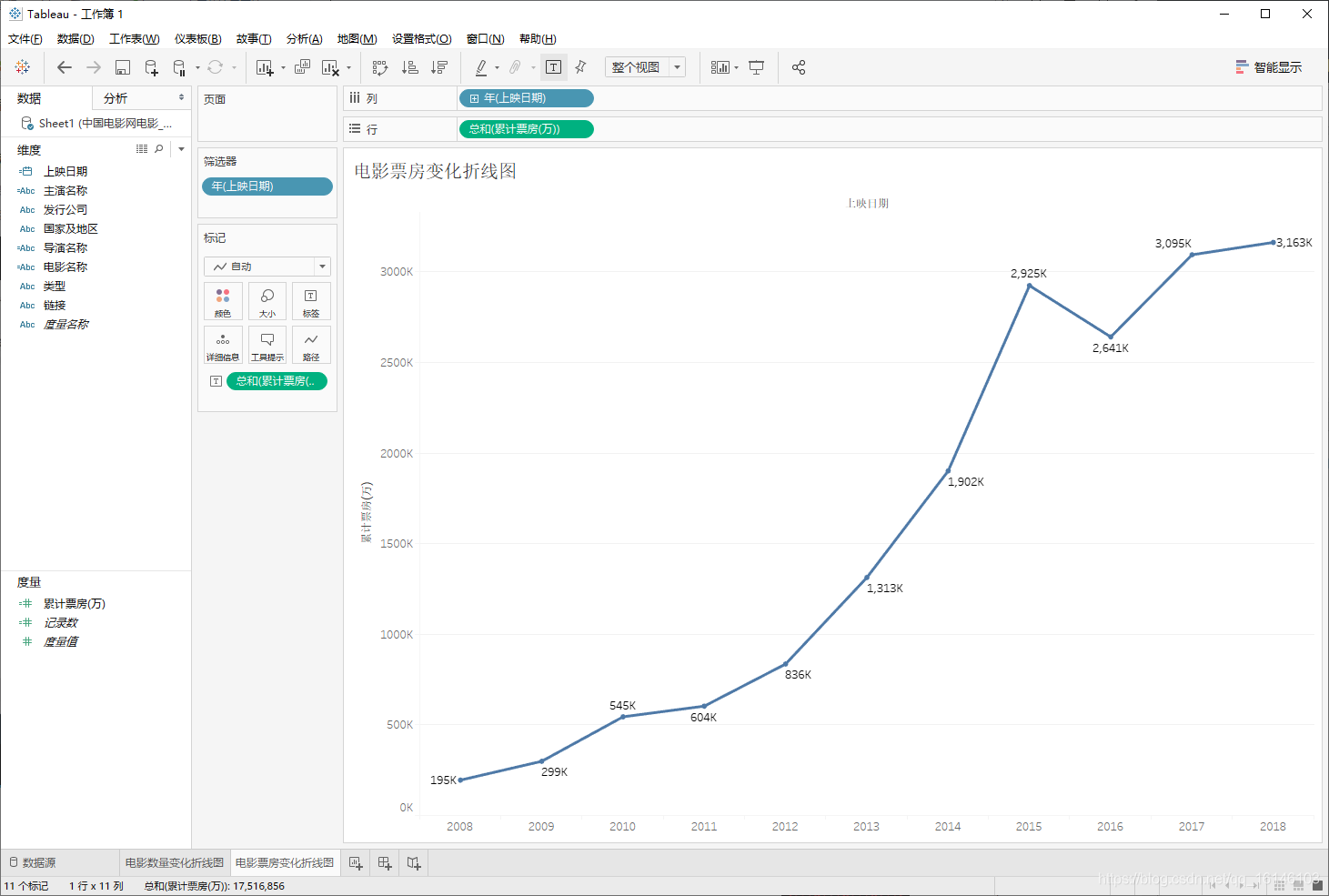
5.3 某年的电影数量与票房比较分析
①列:拖动“ 上映日期 ”至筛选器,筛选出2015年。然后再拖动数据处的“ 上映日期 ”。之后,点击下拉列表,显示为月。这时方能显示出2015年各月情况。
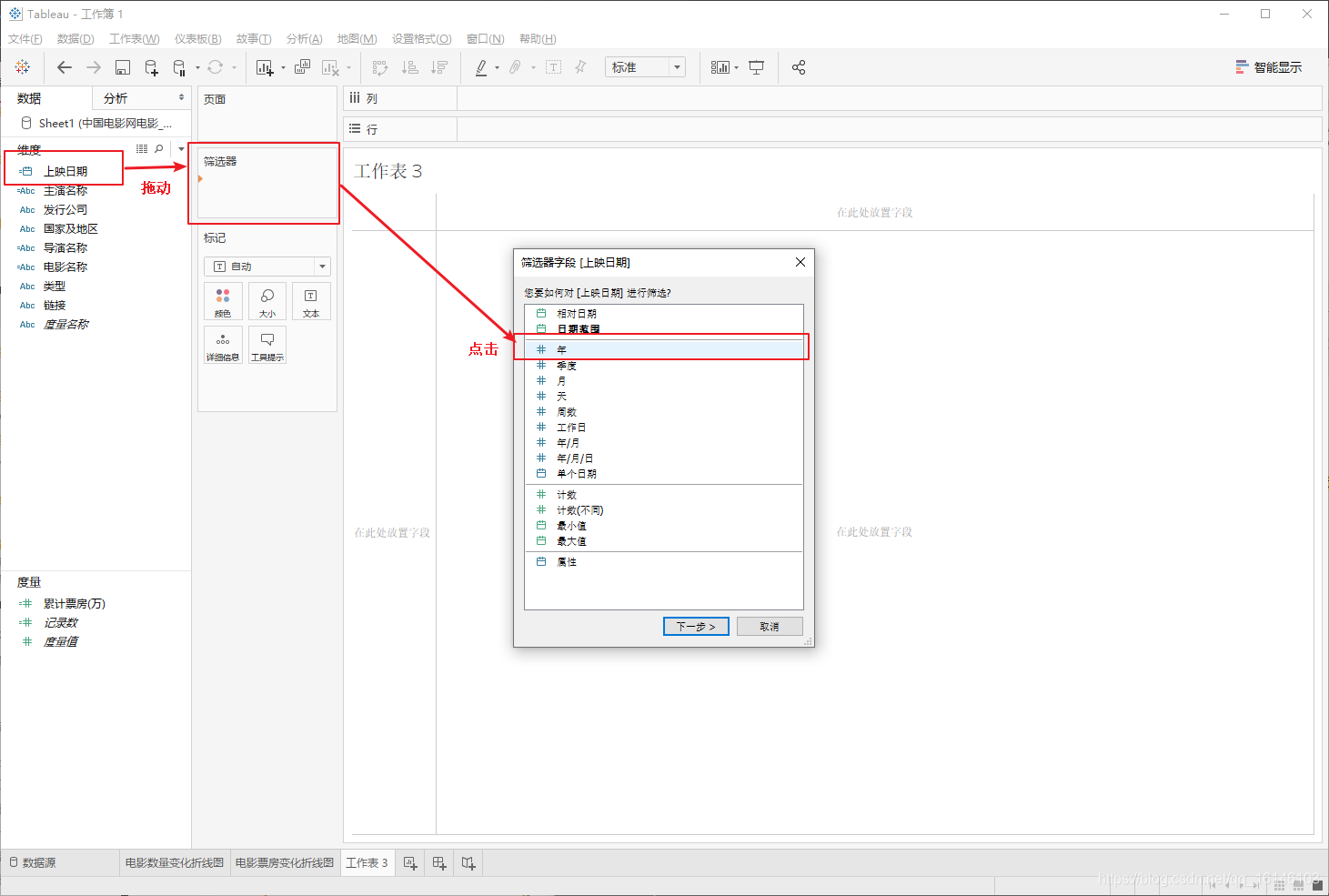

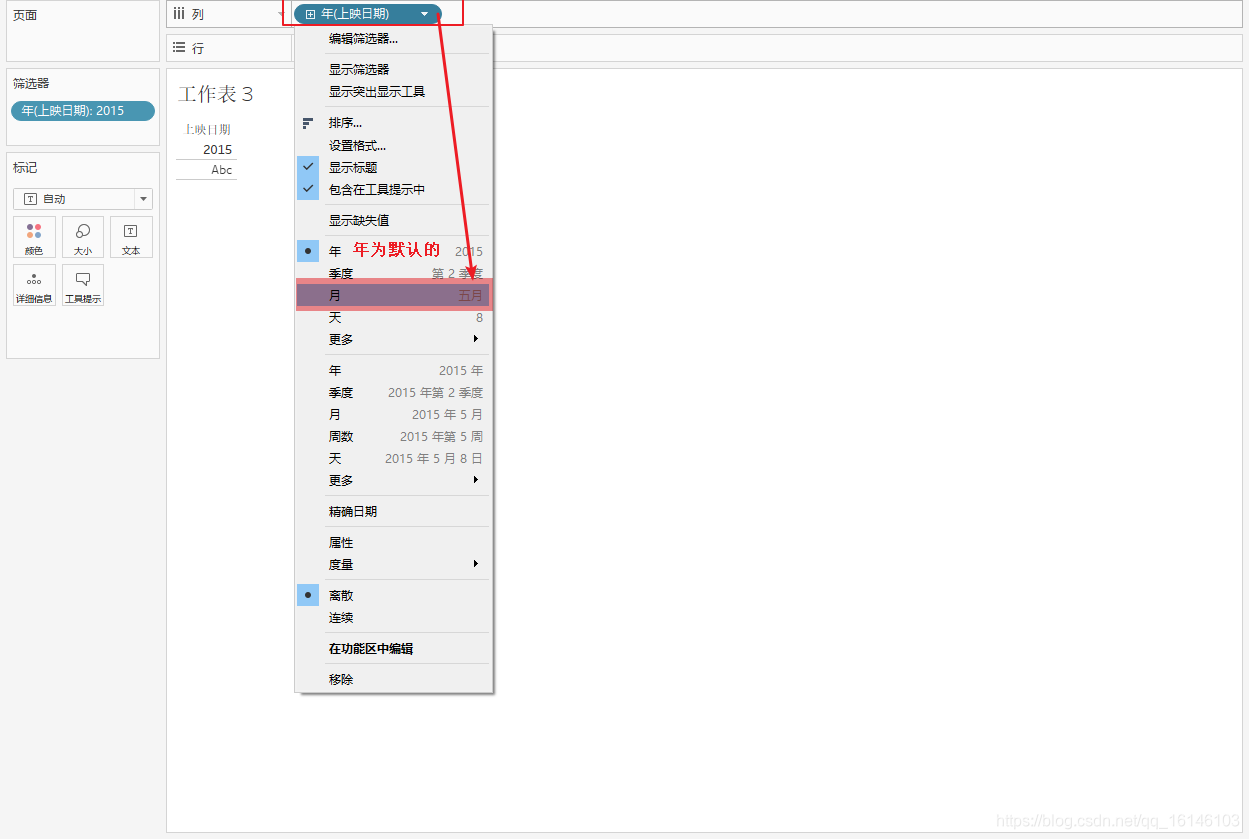
②行:分别拖动“ 记录数 ”和“累计票房(万)”到行。
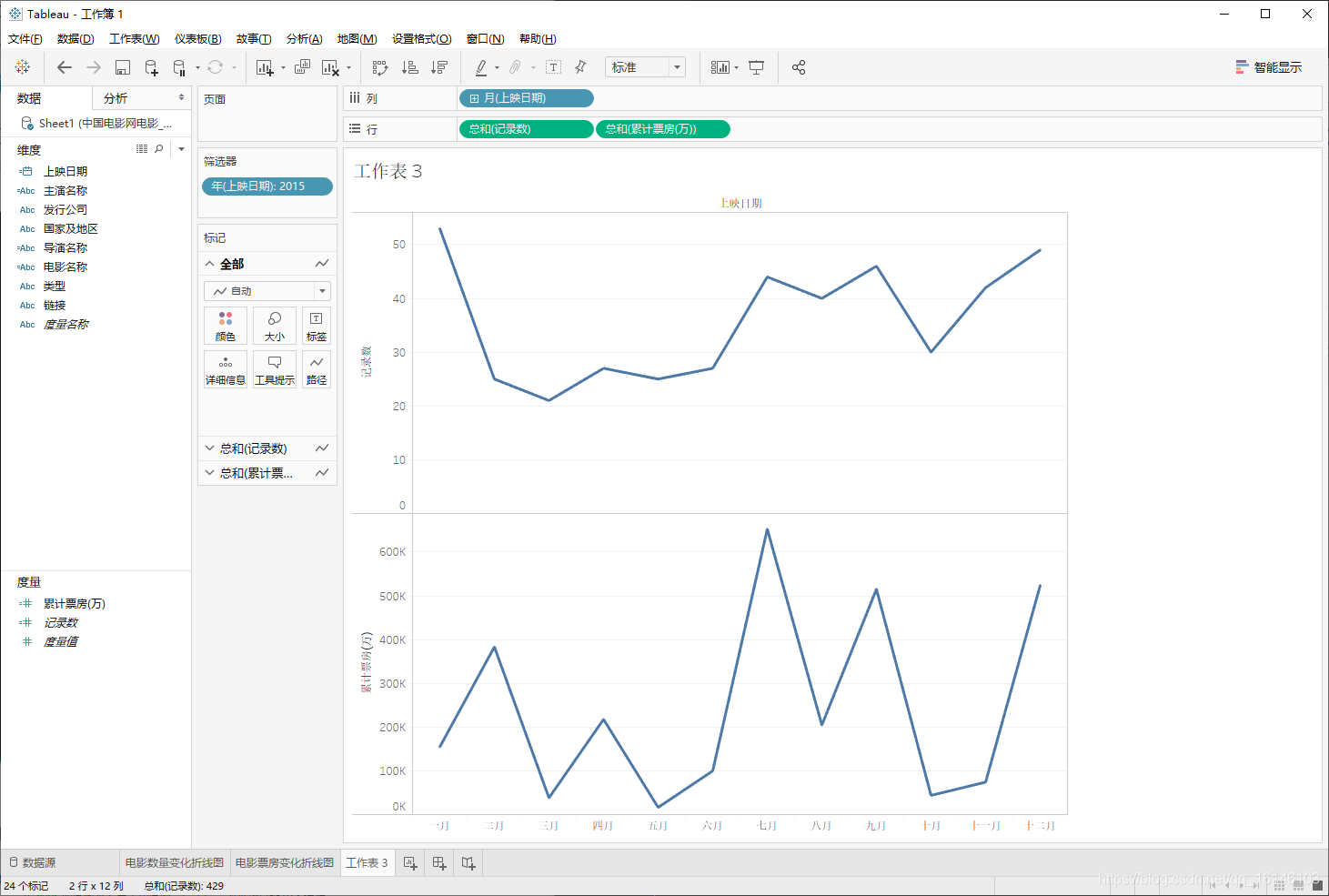
③修改标签
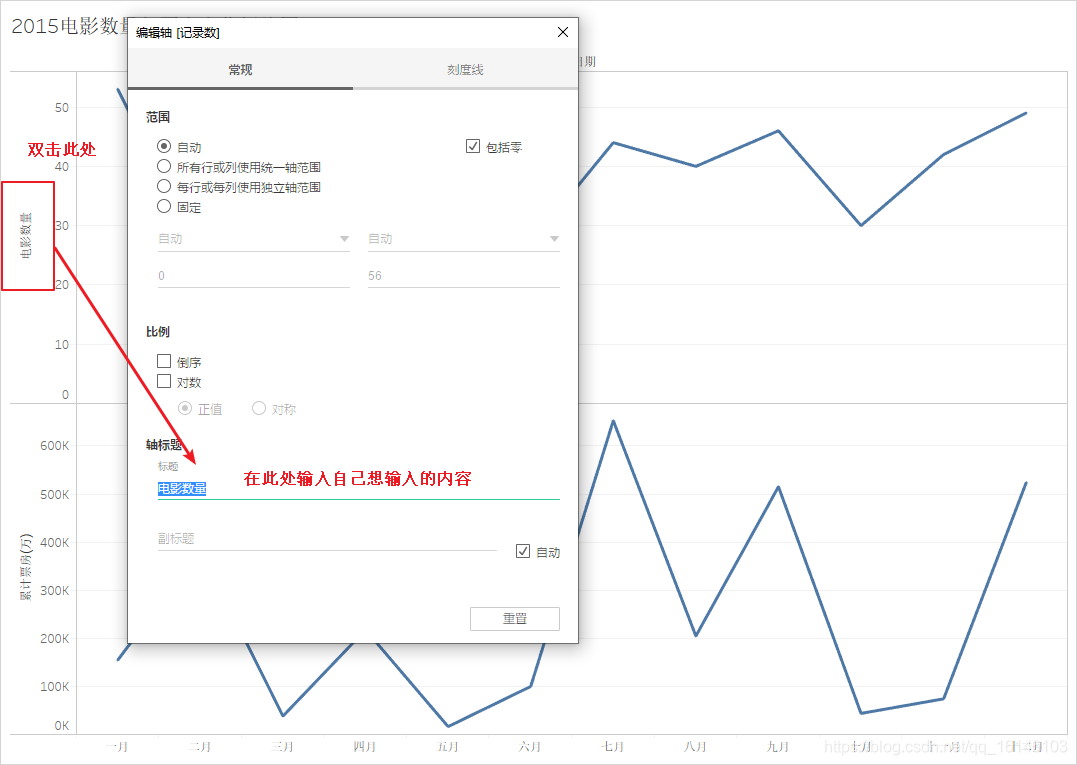
④最终图例
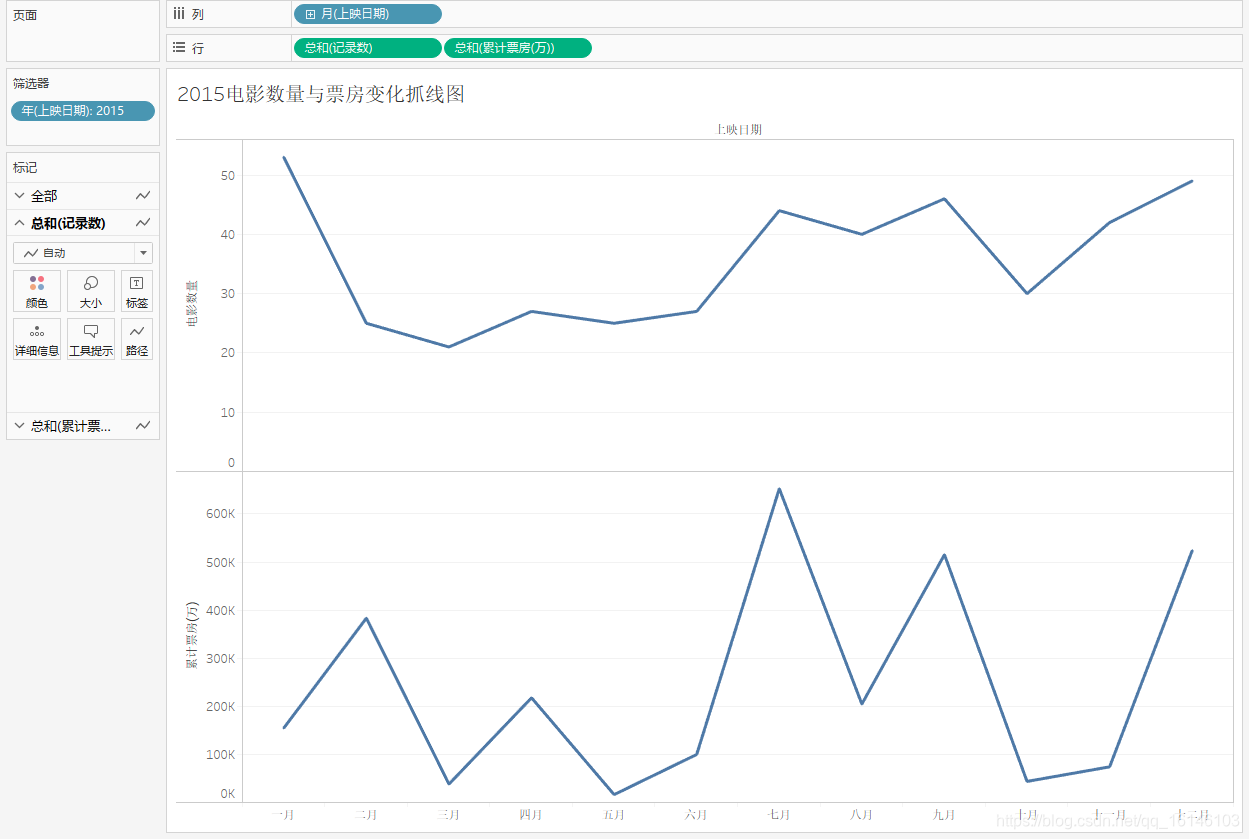
⑤构建双坐标轴
方法:在上面图中,右击“ 累计票房(万) ”->双轴即可
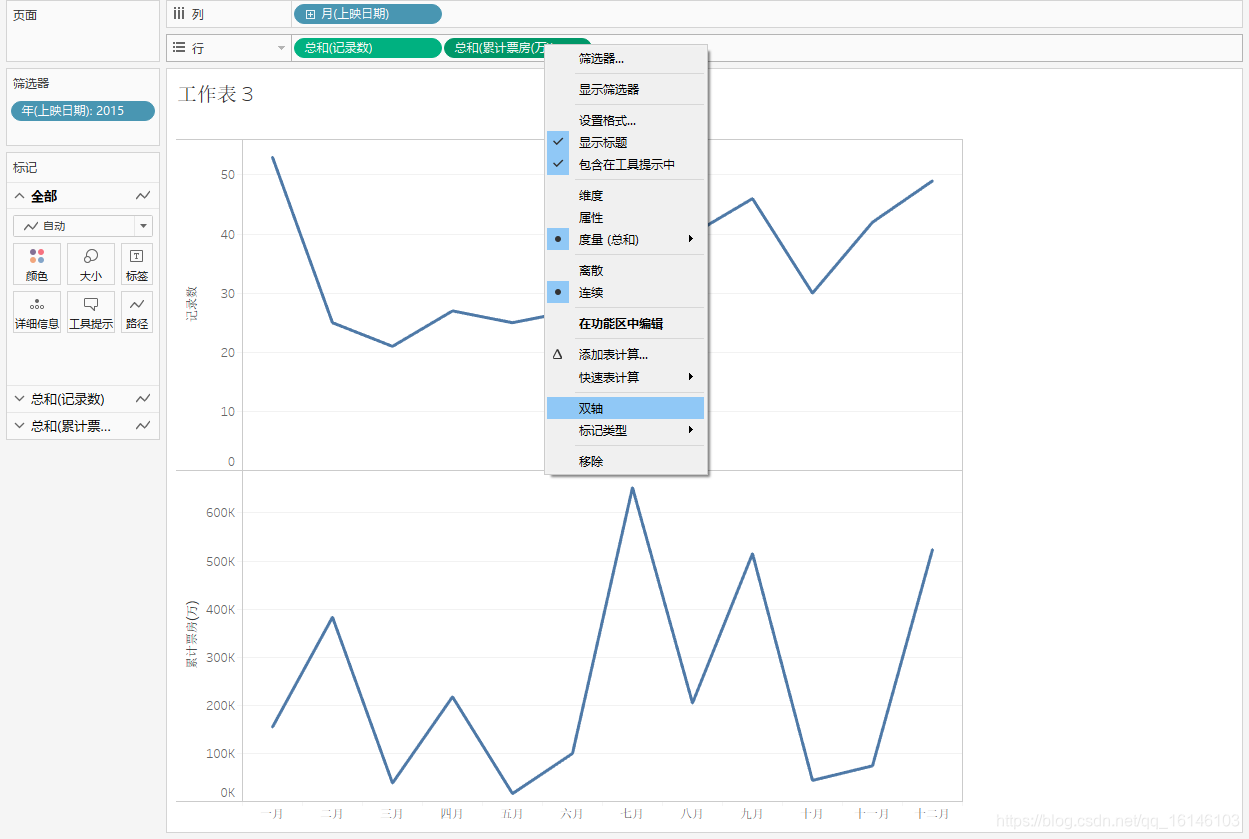

6、饼图与环形图
6.1 酒店价格等级饼图
①把行、列、标签分别拉到相对应的地方
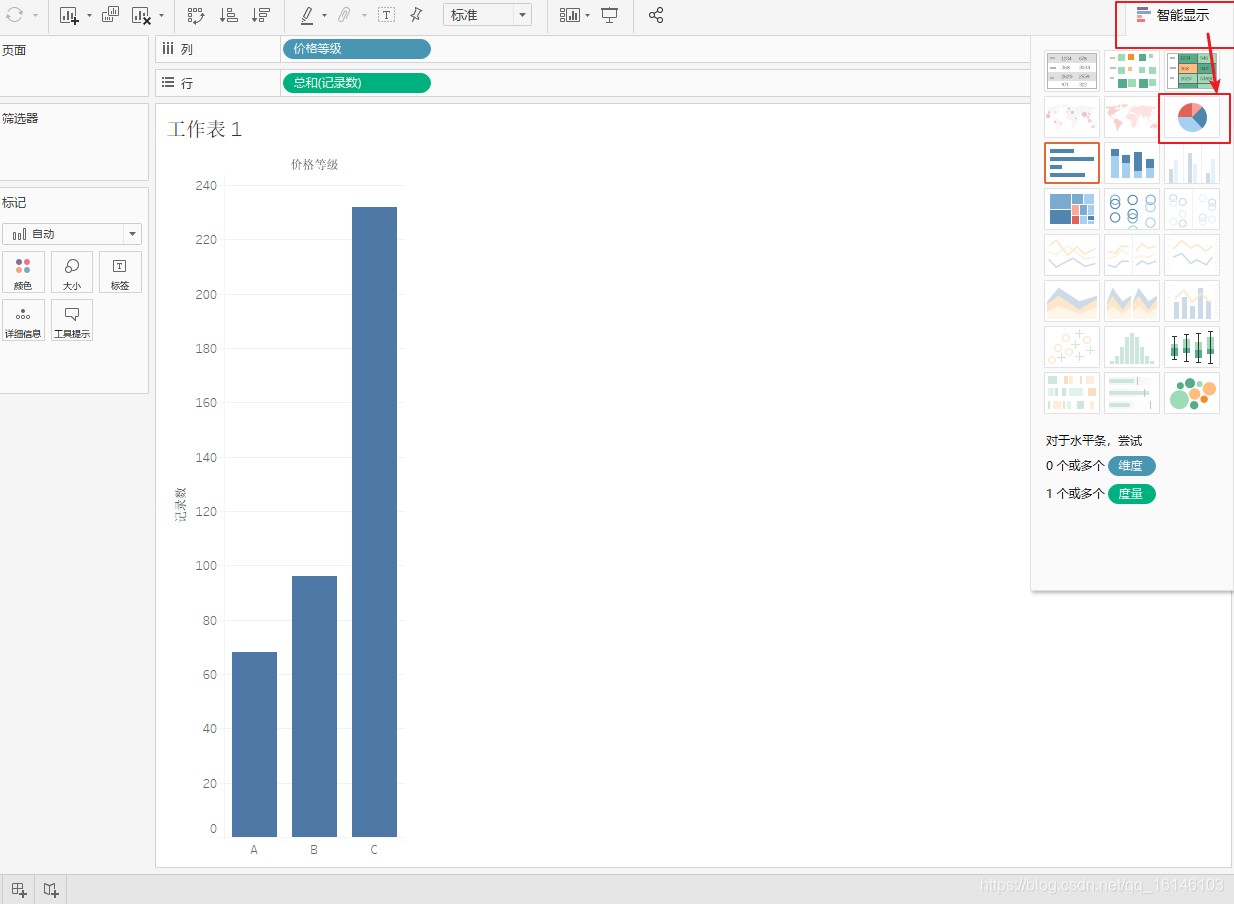
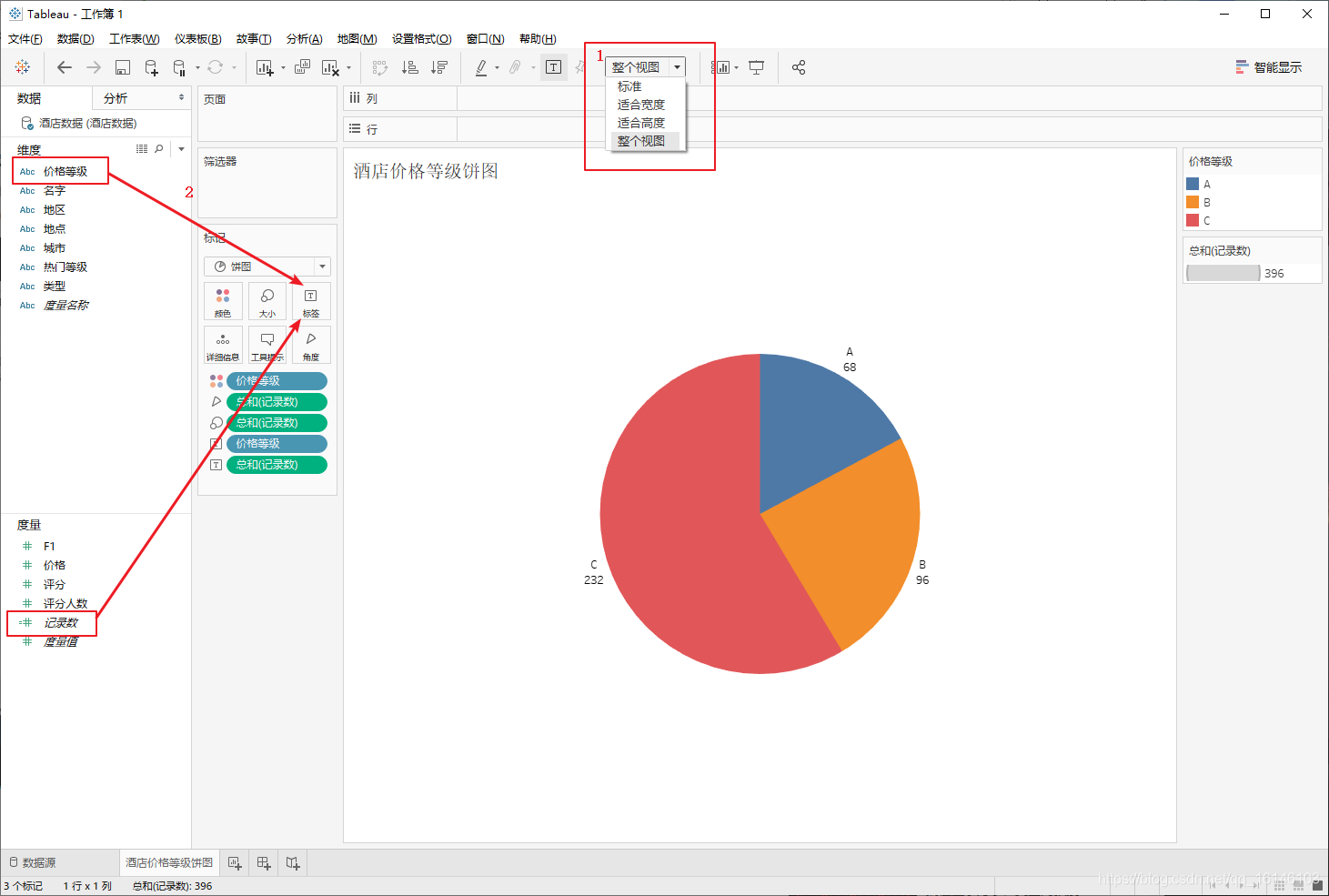
标记解释:
1、点击整个视图,饼图放大
2、价格等级和记录数分别拉入到标签内
根据上面的操作得到了条形图,但是我们需要对比的是酒店价格等级,虽然我们看到上图右上角推荐到就是这种类型,但是很明显饼图更能直观的表达出来我们想要的效果。因此,我们可以上图的右上角的饼图。
②设置标签格式为总额百分比:点击“ 总计(记录数) ”下拉列表->快速表计算->合计百分比
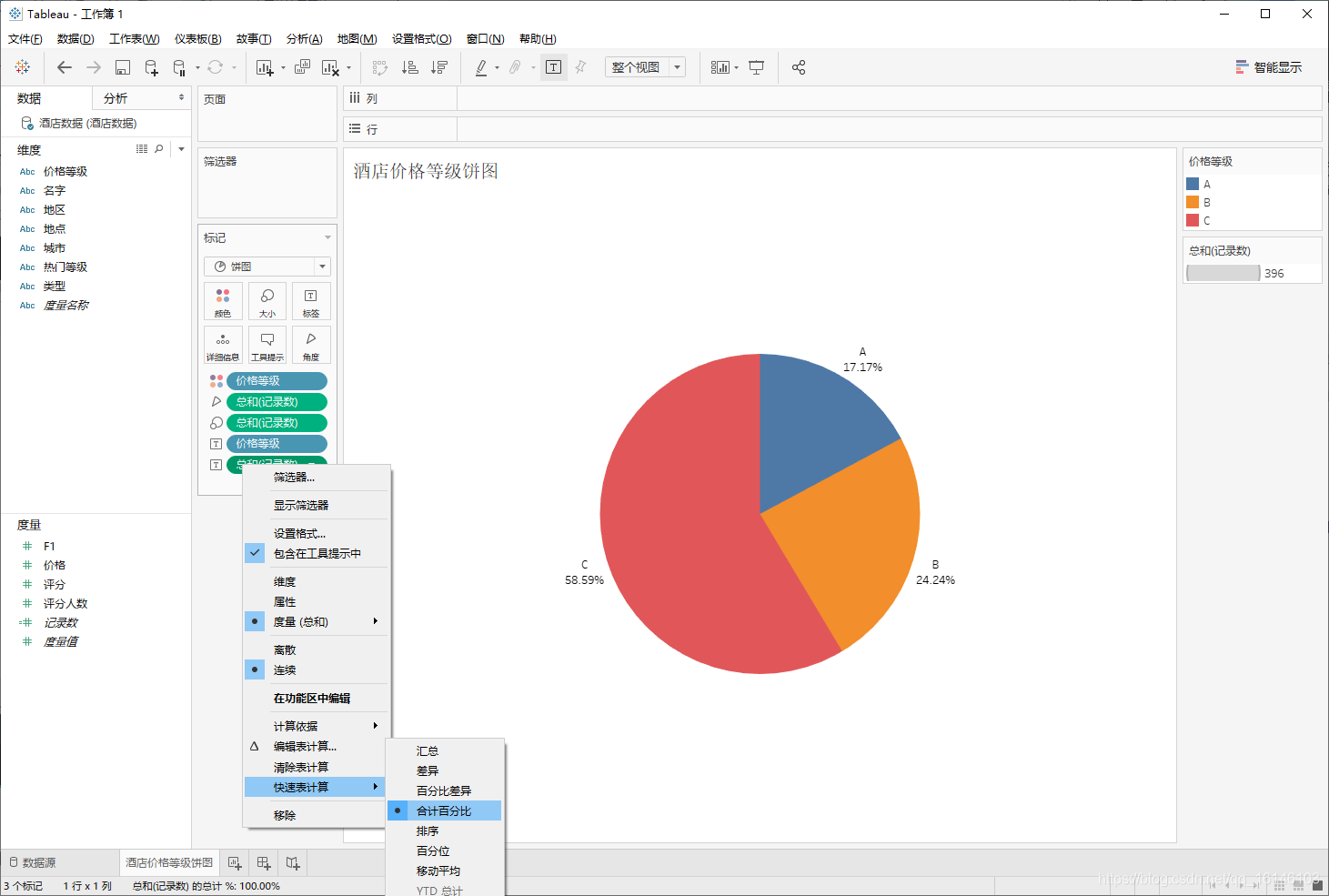
③设置百分比小数位数:点击“ 总计(记录数) ”的下拉列表->设置格式->(区->默认值->数字)->百分比->小数位数0
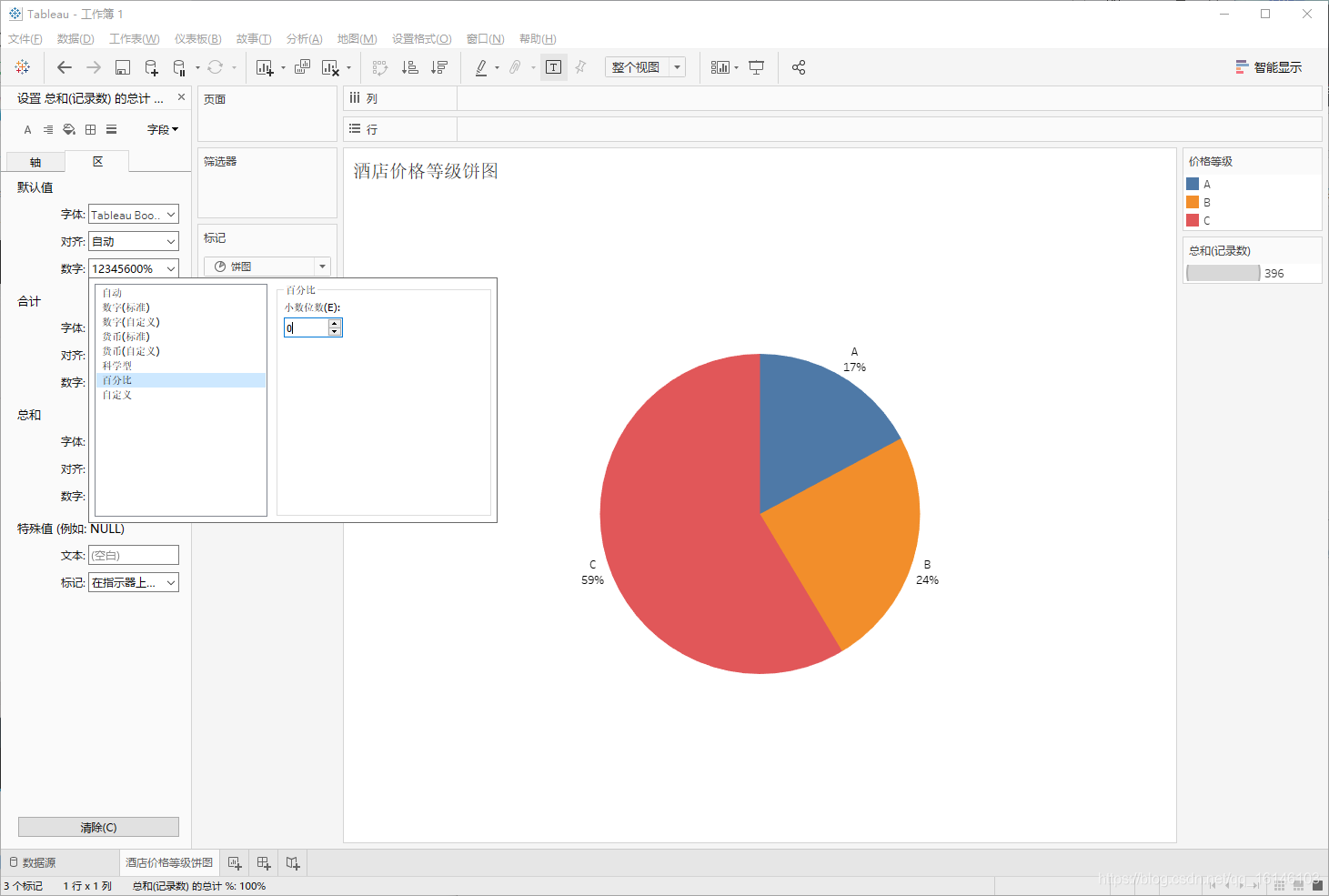
④导出:工作表->导出->图像


导出图像时除了查看和颜色图例时必须的,其他均可省略。
6.2 酒店价格等级环形图
何为环形图,环形图其实是饼图的一个变种。在制作饼图时可以采用智能显示的方式,但是在制作环形图时不推荐此方法。我们用的是下面的方法来实现的
①画饼图(标记):将标记中的自动选为饼图。“价格等级”脱至“颜色”,“总计(记录数)”拖至“角度”。画好饼图先不添加标签。
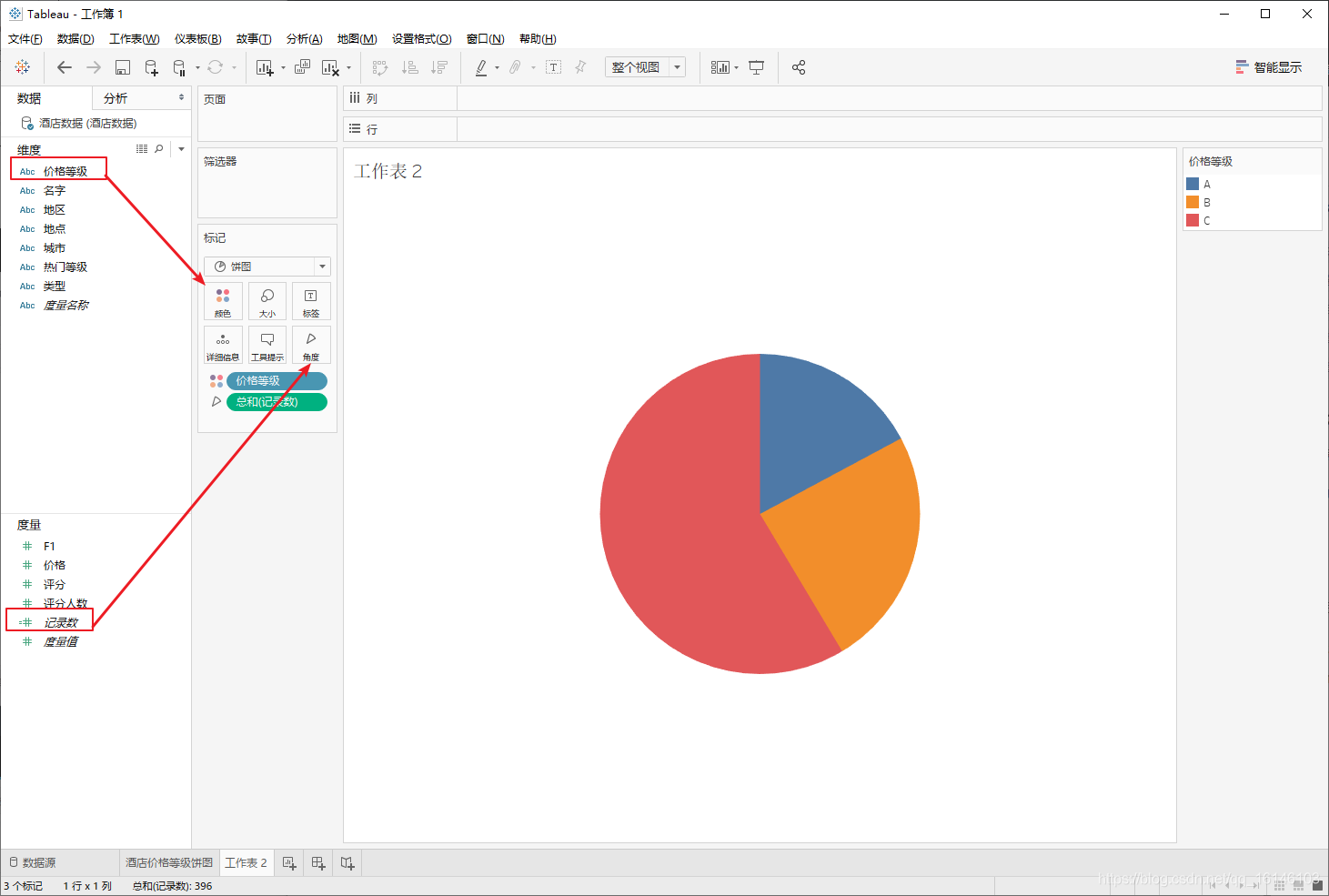
②画环形图:
1、将“总计(记录数)”拖至列,再CTRL+鼠标拖动形成“总计(记录数)2,或者重复拖动两次”

2、点击总计(记录数)下拉列表->度量->最小值

为什么用最小值呢?其实也可以用最大值平均值,但是如果用平均值的话需要在编辑轴处选用同步轴

3、调整第一个饼的大小,比第二个饼大

4、点击总计(记录数)下拉列表->双轴
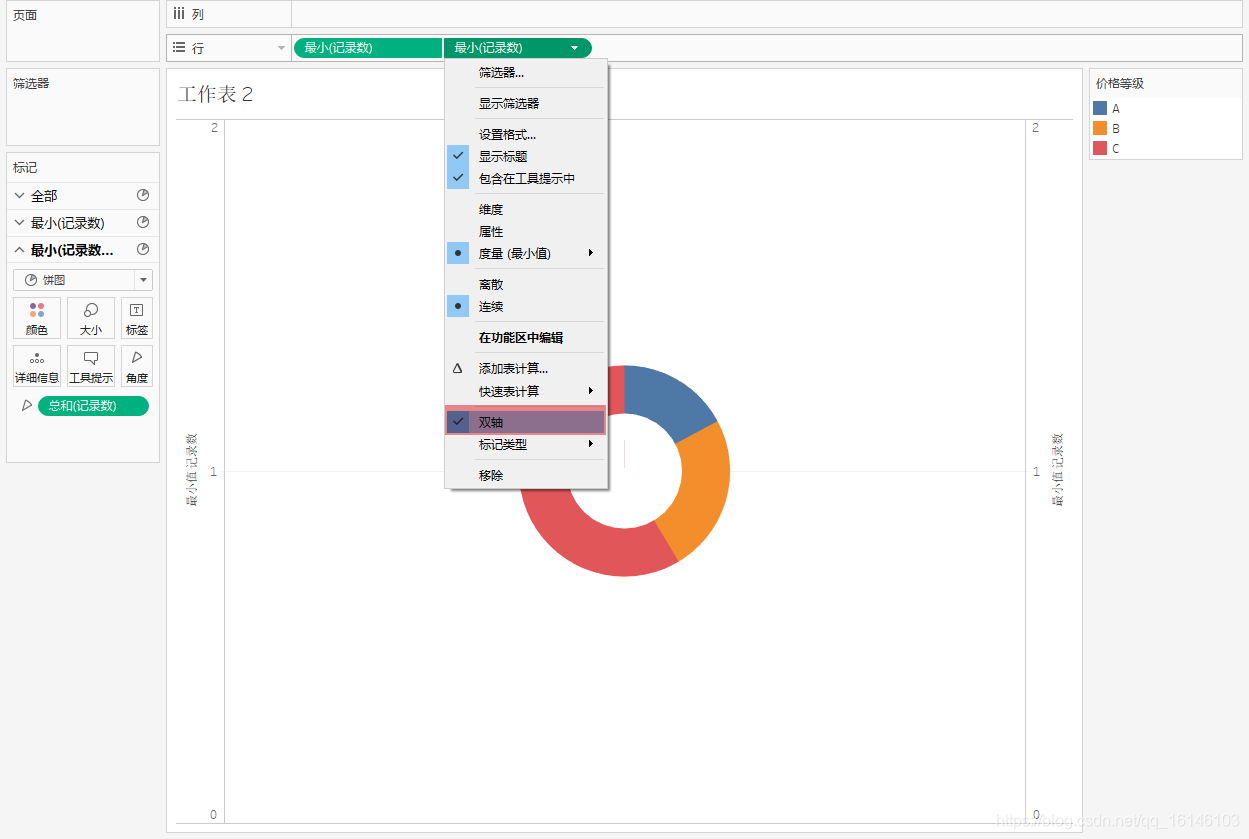
5、将小饼的颜色等级拖走,中间变灰。再选择颜色为白


6、调整小饼图的大小,添加数据项
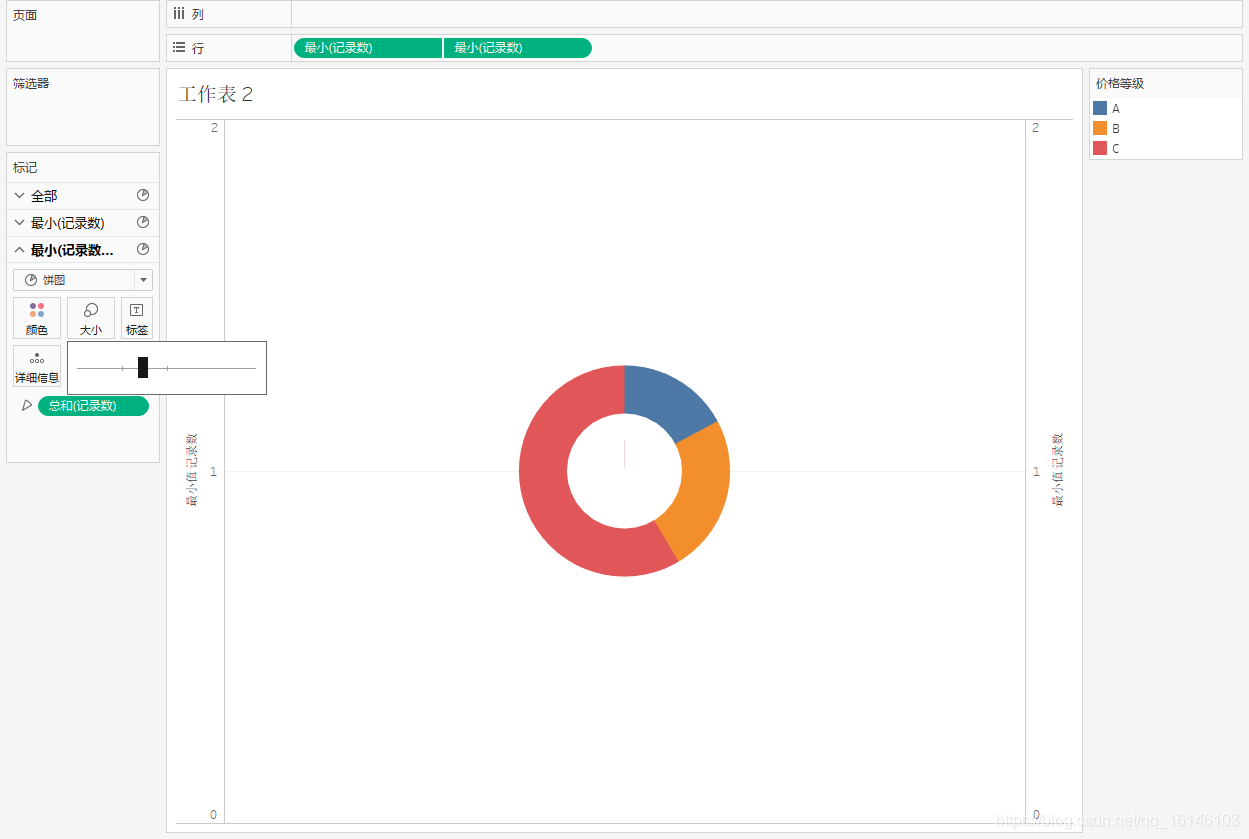
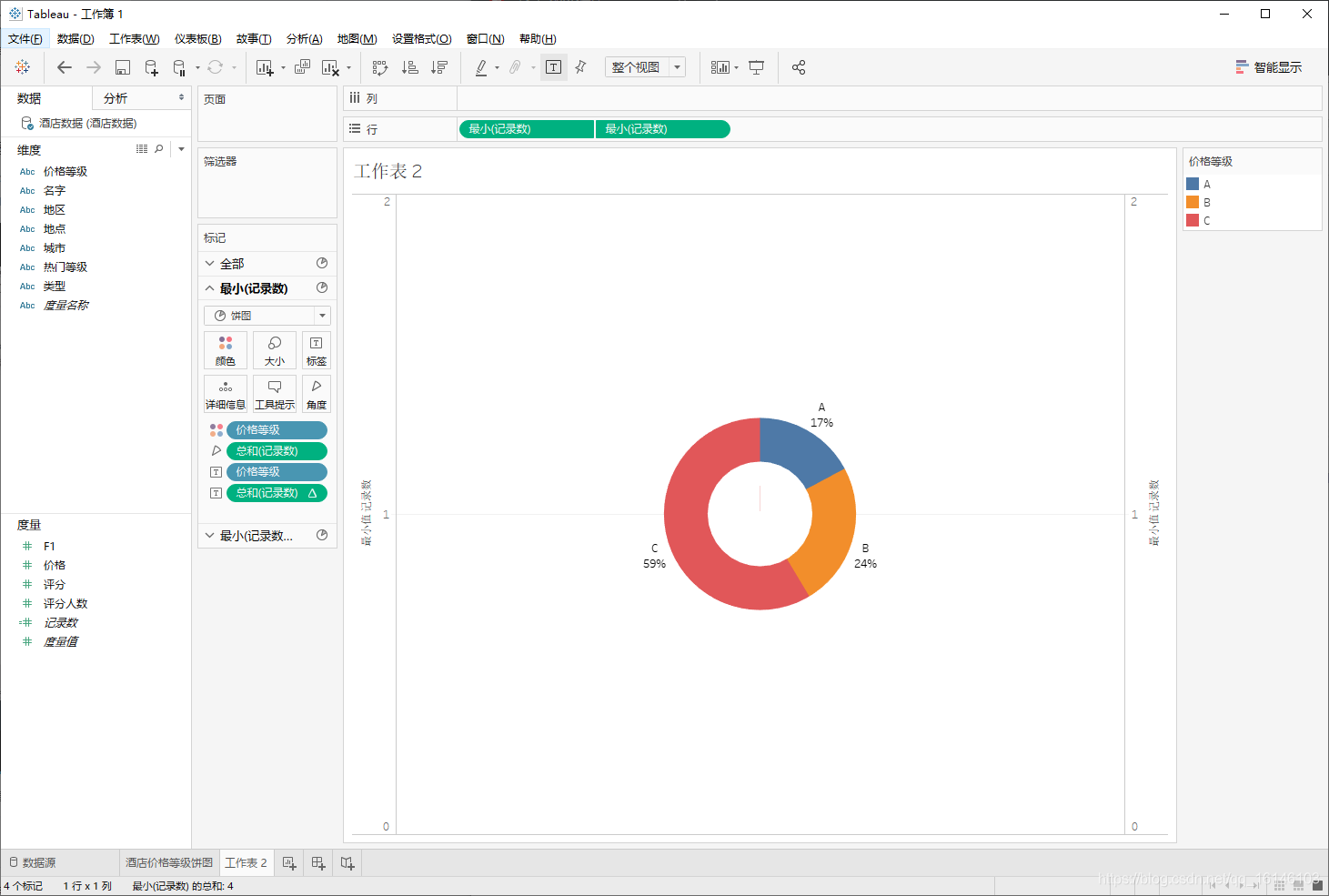
那么为什么不推荐用自动做饼图呢?我们看下面

上图为自动生成的图形,看着是没什么问题,但是如果我们把内环的颜色去掉看看:

去掉之后我们发现全部都没有颜色了,那么下面我们把外环的大小调整下:
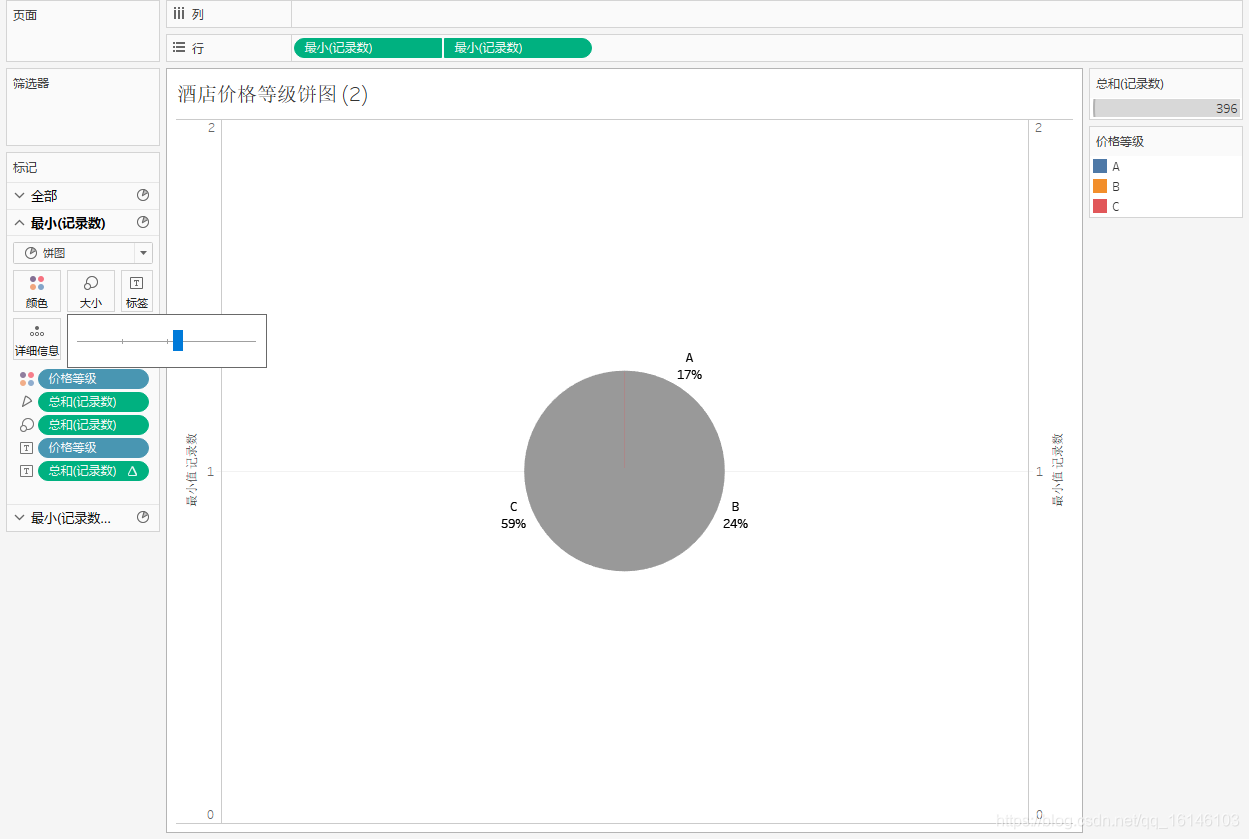
我们发现内径和外径一起发生变化。那么是什么原因呢?我们先看下通过标记制作的饼图
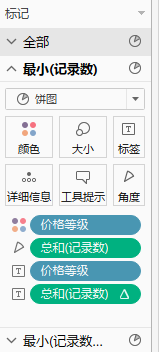

我们可以看出两个饼图并没有大小,我们再来看下采用自动生成的环形图的结构:
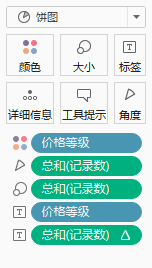
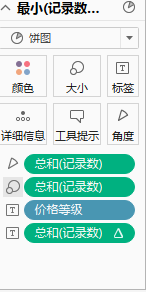
我们可以看到这两个饼图都有大小在里面。因此我们可以知道我们要把这连个大小分别删除即可解决问题

最后我们再把外环拉大点,然后把内环只保留一个角度的总和即可。鉴于此有些麻烦,所以说推荐使用标记来手动制作而不推荐采用自动生成图形的方式
文章来源: buwenbuhuo.blog.csdn.net,作者:不温卜火,版权归原作者所有,如需转载,请联系作者。
原文链接:buwenbuhuo.blog.csdn.net/article/details/104930521
- 点赞
- 收藏
- 关注作者


评论(0)